细说windows系统如何安装,电脑维修
导读:电脑维修电脑维修 我们在使用电脑的时候经常出现系统问题,遇到难以修复的问题时大家都会选择重新安装电脑系统。那么,我们该如何安装windows系统呢?对此,我整理 了安装winditatiaia旅游知识问答itsskin晶钻蜗牛霜知识。

我们在使用电脑的时候经常出现系统问题,遇到难以修复的问题时大家都会选择重新安装电脑系统。那么,我们该如何安装windows系统呢?对此,我整理 了安装windows系统的详细步骤,希望能帮助你们
Microsoft Windows,是美国微软公司研发的一套操作系统,用于数据库管理的计算机硬软件及网络系统,提供了良好的人机界面,大大方便方便了用户使用计算机。现在Windows系统已成为家家户户人们最喜爱的操作系统。下面,我就教大家如何安装windows系统
准备工具:
8G或以上的空U盘一个
小白U盘启动盘制作工具,下载地址:www.xiaobaixito网站推广优化seong.com
Win10系统镜像,下载地址:www.windowszj.com
一、 启动盘制作
首先用U盘启动盘制作工具的U盘模式制作好启动盘,U盘启动盘的制作比较简单,插入U盘按照提示点击一键制作U盘启动盘即可。
二、设置U盘启动
重启电脑按U盘启动快捷键打开启动选择界面后一般带usb字样或U盘品牌的选项就是U盘了,用方向键“↑↓”选择,回车键确认即可进入PE选择界面。

安装windows系统电脑图解1
三、 进入高端网站建设PE执行安装
1、 上面的步骤后进入到PE选择界面,这里一般选择“02 WindowsPE/RamOS(新机型)”回车键确定即可。
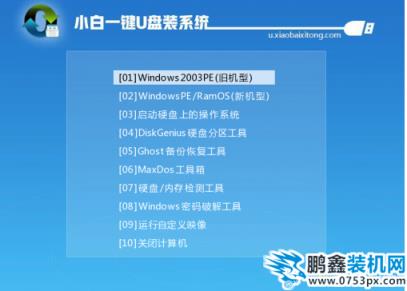
u盘安装电脑图解2
2、 进入PE桌面后会自动弹出PE装机工具,这里首选勾选需要安装的系统镜像,然后左下角选择“目标分区”,一般默认即可,为避免意外最好确定一下选择的是不是系统盘(C盘),之后点击“安装系统”。
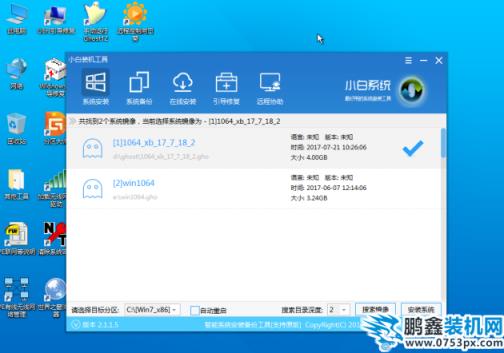
系统安装电脑图解3
3、 装机执行系统安装过程中一般4-5分钟就可以完成。
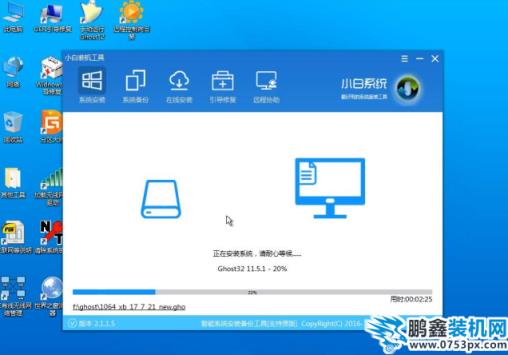
系统安装电脑图解4
4、 完成后重启电脑完成最后的安装,直到进入全新的系统。

系统安装电脑图解5

声明: 本文由我的SEOUC技术文章主页发布于:2023-06-26 ,文章细说windows系统如何安装,电脑维修主要讲述标签,标题,电脑维修网站建设源码以及服务器配置搭建相关技术文章。转载请保留链接: https://www.seouc.com/article/it_20712.html

















